使用在 Intune 环境中配置的 Citrix Secure Access 连接到您的公司网络
注意:
有关适用于 Android 的 Citrix Secure Access 的管理员特定说明,请参阅适用于 Android 设备的 Citrix Secure Access。
本主题捕获有关使用在 Microsoft Intune Android Enterprise 环境中配置的 Citrix Secure Access 客户端连接到企业网络的详细信息。
假设:
- 您已使用 Intune 公司门户应用程序在 Intune 中注册设备。
- 在设备上设置了工作配置文件以供用户使用。
-
在设备上从工作配置文件打开 Intune 公司门户应用程序。
-
单击三点菜单打开应用程序的设置,然后滚动到屏幕底部。轻按同步以与 Intune 服务器同步,然后导航到主应用程序屏幕。
-
轻按应用程序选项卡,然后轻按托管 Google Play 应用商店链接。
此时将显示用户的已批准应用程序列表。
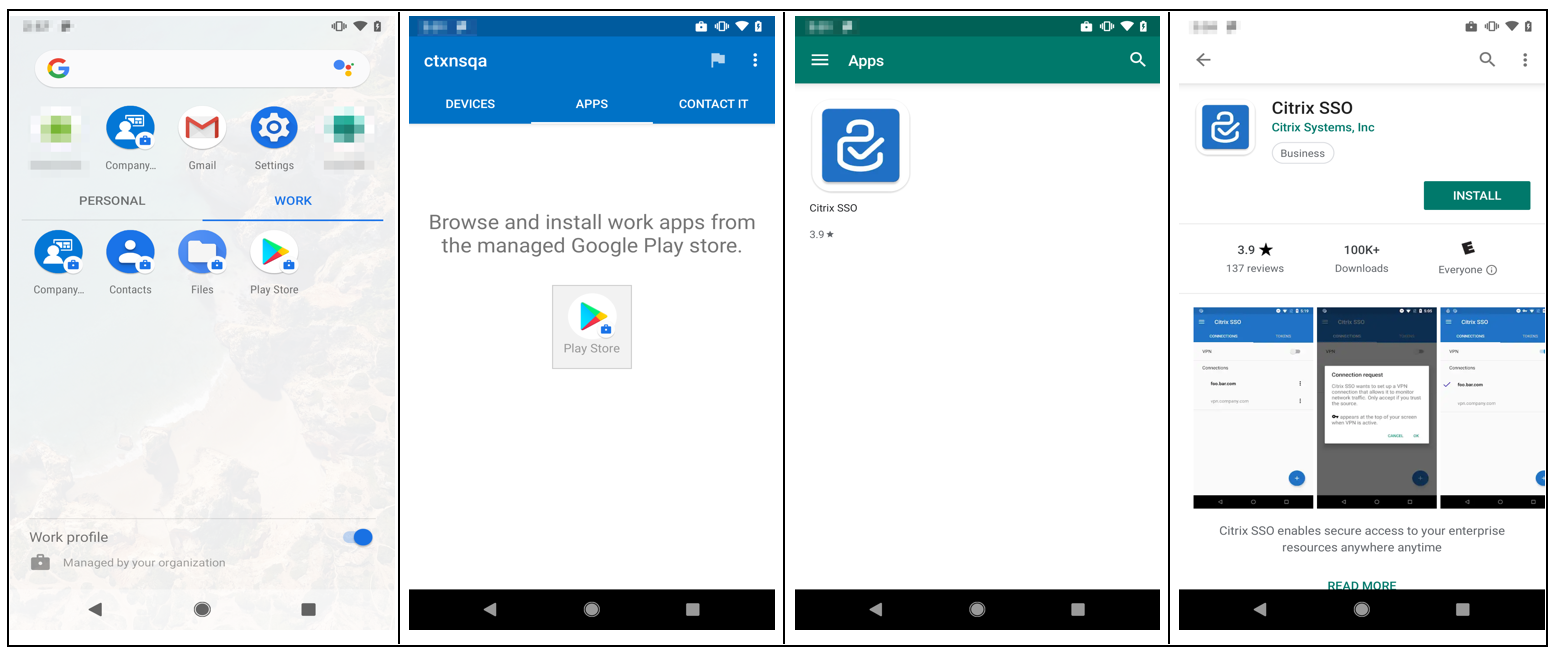
-
轻按 Citrix Secure Access。
Citrix Secure Access 客户端显示在托管 Google Play 应用商店中。
-
轻按安装。
-
导航回工作配置文件应用程序列表。Citrix Secure Access 已添加到已安装的应用程序列表中。
-
轻按工作配置文件应用程序列表中的 Citrix Secure Access 图标将其打开。
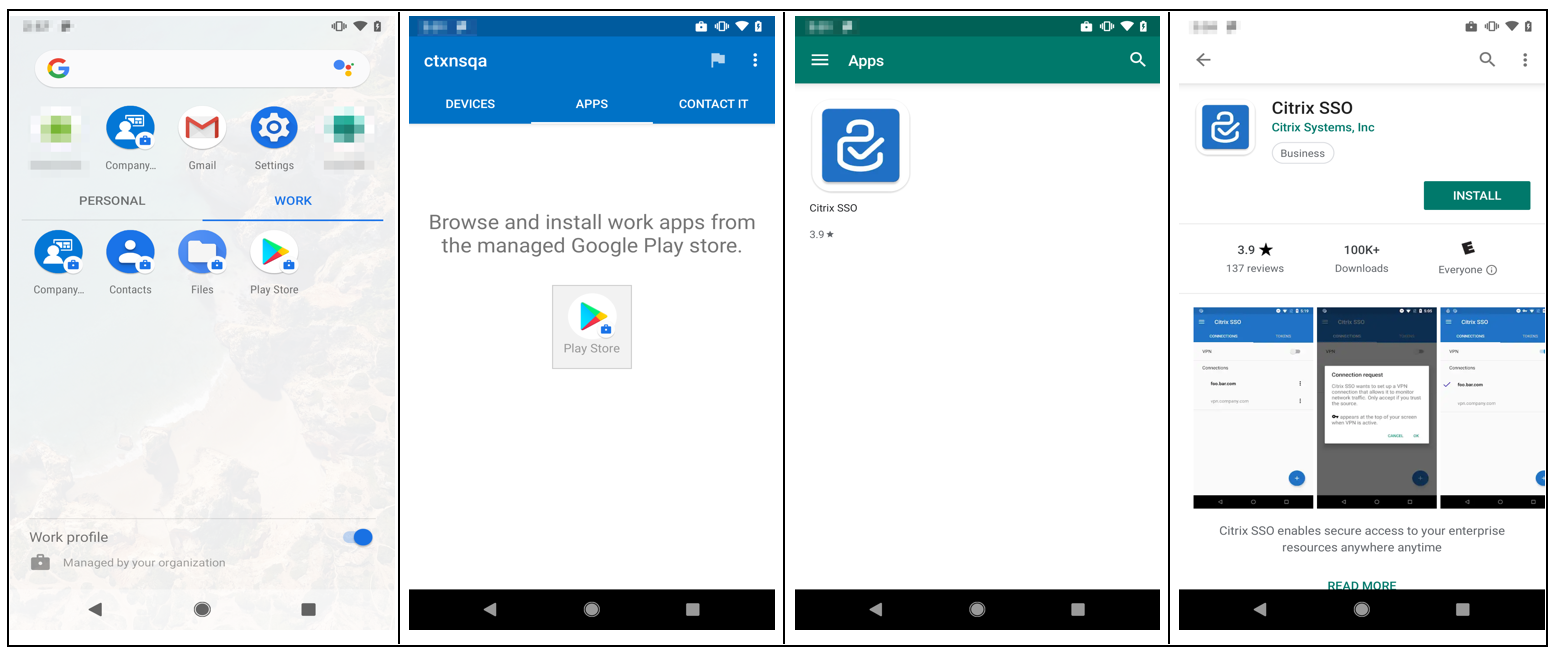
Citrix Secure Access 已打开。系统会提示您允许或禁止与公司内部网络安全通信的权限。
-
轻按允许以授予权限。如果您选择不允许,Citrix Secure Access 将关闭,并且您无法使用 Citrix Secure Access 客户端。
注意:
系统可能会提示您允许或拒绝管理和拨打电话的权限(如果尚未通过 Intune 授予)。轻按允许以授予权限。您可以拒绝此权限,但如果 NetScaler Gateway 上的设备身份验证需要 Intune NAC 检查,则在授予此权限之前,您无法连接到公司的内部网络。
-
我的企业 VPN(或您在 Intune 中的 Citrix Secure Access 配置中选择的名称)在连接选项卡的“托管连接”部分中列出。轻按此连接,系统将提示您输入凭据以使用 NetScaler Gateway 进行身份验证。
-
提供凭据以使用 NetScaler Gateway进行身份验证,然后轻按登录。
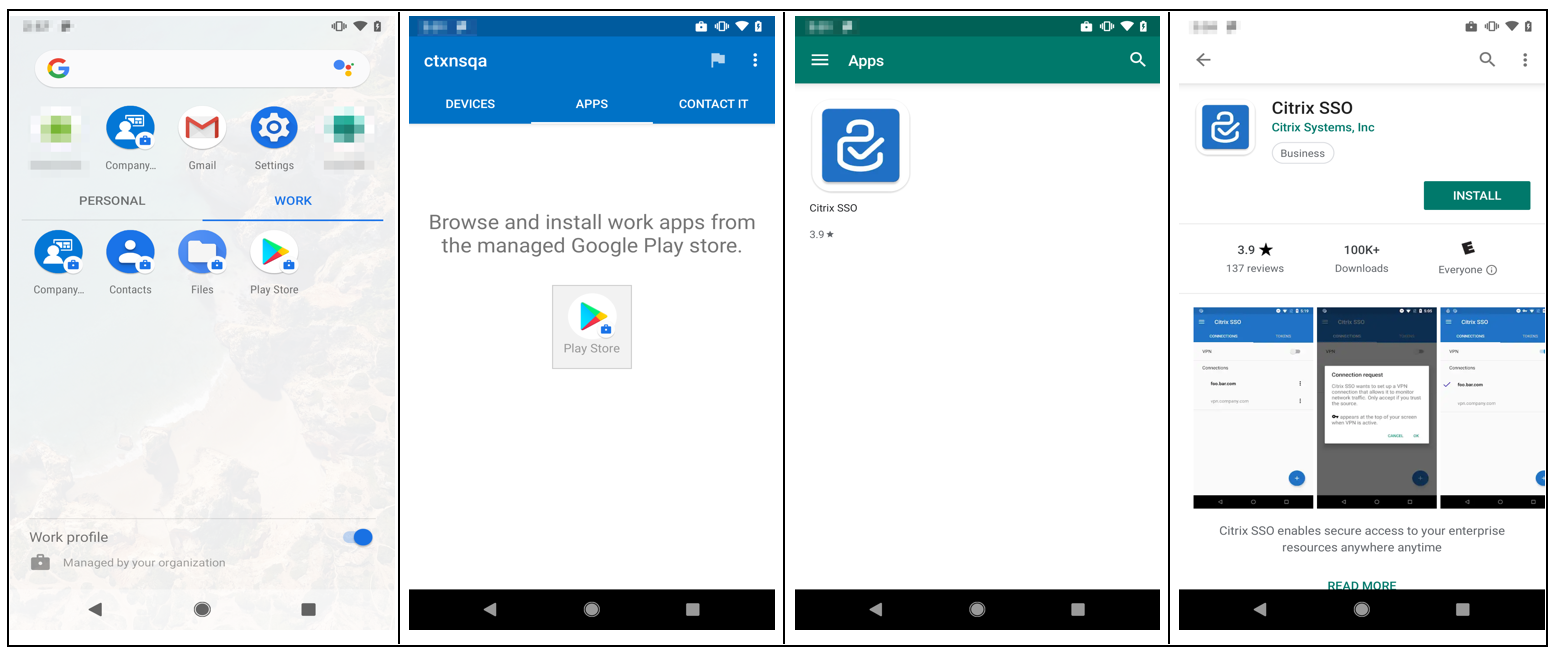
如果在 NetScaler Gateway 上配置了客户端证书身份验证,系统可能会提示您选择证书。您可以提供对证书的访问权限。
-
Android 系统会提示您允许 VPN 通道设置的连接请求。轻按确定向 Citrix Secure Access 授予与公司内部网络建立安全连接的权限。
注意: 仅当您首次建立与 NetScaler Gateway 的安全连接时才会显示此提示。在卸载 Citrix Secure Access 并在设备上重新安装之前,该应用程序不会显示以供后续连接尝试使用。
您已连接到您的内部公司网络。设备状态栏中显示一个密钥图标,通知您 VPN 连接处于活动状态。Citrix Secure Access 客户端的 VPN 服务通知图标也显示在状态栏上。连接开关将其状态更改为已连接,VPN 配置文件名称旁边会显示一个复选标记图标。